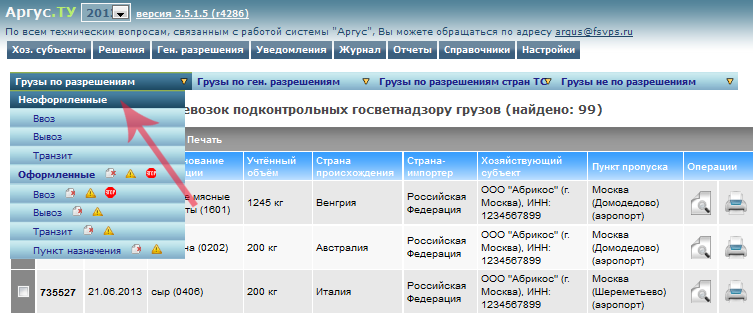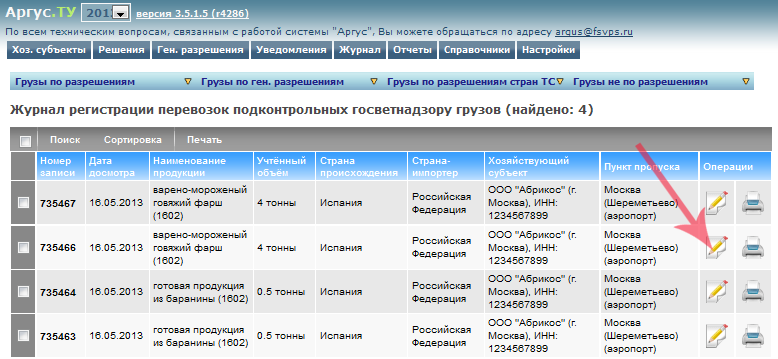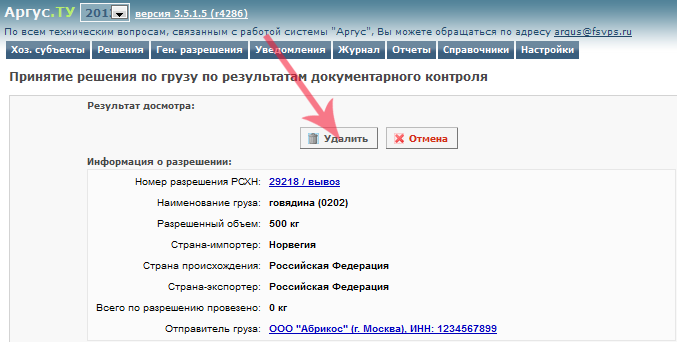Удаление неоформленных записей журнала в Аргус.ТУ: различия между версиями
(Новая страница: «В Пограничном ветеринарном контрольном пункте после того как информация по грузу была в…») |
|||
| Строка 7: | Строка 7: | ||
После выполненных действий, выберите необходимую запись и нажмите кнопку '''"Оформить груз"''' (рис. 4): | После выполненных действий, выберите необходимую запись и нажмите кнопку '''"Оформить груз"''' (рис. 4): | ||
[[Image:Ty-oformitcargo.png|frame|center|Рис. 4 Список неоформленных грузов по разрешениям в подсистеме Аргус.ТУ Версия 3.5.1.5 (21.06.2013)]] | [[Image:Ty-oformitcargo.png|frame|center|Рис. 4 Список неоформленных грузов по разрешениям в подсистеме Аргус.ТУ Версия 3.5.1.5 (21.06.2013)]] | ||
Для того, чтобы удалить неоформленную запись нажмите кнопку '''"Удалить"''' на странице '''"Принятие решения по грузу по результатам документарного контроля"''' (Рис. 5): | |||
[[Image:Ty-delete-unformed-record.png|frame|center|Рис. 4 Список неоформленных грузов по разрешениям в подсистеме Аргус.ТУ Версия 3.5.1.5 (21.06.2013)]] | [[Image:Ty-delete-unformed-record.png|frame|center|Рис. 4 Список неоформленных грузов по разрешениям в подсистеме Аргус.ТУ Версия 3.5.1.5 (21.06.2013)]] | ||
Версия 13:50, 21 июня 2013
В Пограничном ветеринарном контрольном пункте после того как информация по грузу была внесена в систему, но решение по грузу принято не было, указанный объем автоматически резервируется в разрешении (рис. 1):
Запись, по которой не было принято решение является неоформленной. Найти данную запись можно в разделе "Журнал" - "Грузы по разрешениям" - "Неоформленные" (рис. 2):
Сотрудник Территориального управления в подсистеме Аргус.ТУ с ролью "Администратор" может удалить неоформленную запись, при этом значение поля "зарезервировано" уменьшится на указанный в записи объем. Найдите нужную запись, для этого можно воспользоваться поиском, например, для того, чтобы найти все неоформленные записи, которые относятся к одному разрешению в форму поиска в раздел "Информация о разрешении Россельхознадзора" введите номер разрешения и нажмите кнопку "Найти" (Рис. 3). Результатом поиска будут все неоформленные записи, относящиеся к данному разрешению.
После выполненных действий, выберите необходимую запись и нажмите кнопку "Оформить груз" (рис. 4):
Для того, чтобы удалить неоформленную запись нажмите кнопку "Удалить" на странице "Принятие решения по грузу по результатам документарного контроля" (Рис. 5):
Сотруднику пограничного ветеринарного контрольного пункта с ролью "ФТС" в подсистеме Аргус.ПВКП доступны следующие функции при работе с неоформленными записями:
- Оформить - полностью оформить груз, приняв решение, при этом в разрешении в поле "Остаток" будет вычтен списанный объем.
- Редактировать - внести изменения в существующую неоформленную запись.
- Удалить - удалить неоформленную запись, при этом поле "зарезервировано" уменьшится на указанный объем.